带超链接跳转和返回的跨多表查找
作者:小窝来源:部落窝教育发布时间:2023-09-25 19:52:22点击:755
首先在查询表中跨多表进行查找,然后单击查询结果可以跳转到对应工作表查看更多具体数据。
跨多表查找人员成绩总分,然后单击查询结果“总分”可以跳转到相应工作表查看具体的科目成绩;完了,单击返回可以回到查询工作表。如下:
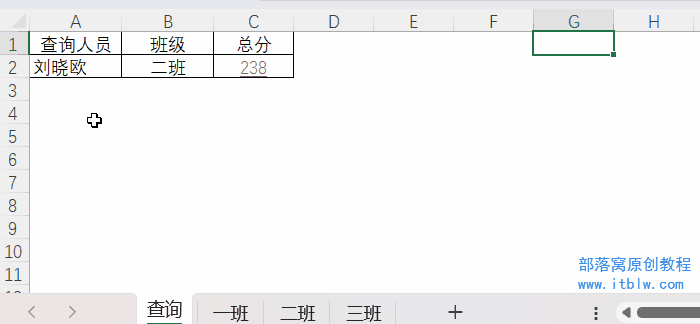
知道怎么实现的吗?
首先获取人员的班级。
=LOOKUP(1,0/COUNTIF(INDIRECT({"一班","二班","三班"}&"!b:b"),A2),{"一班","二班","三班"})
然后根据班级查询相应姓名的科目成绩并汇总。
=SUM(INDEX(INDIRECT(B2&"!C2:E7"),MATCH(查询!A2,INDIRECT(B2&"!B2:B7"),0),))
剩下的就是建立超链接跳转。
Step 01 修改成绩公式。
=HYPERLINK("#"&B2&"!b"&MATCH(A2,INDIRECT(B2&"!b:b"),0),SUM(INDEX(INDIRECT(B2&"!C2:E7"),MATCH(查询!A2,
INDIRECT(B2&"!B2:B7"),0),)))
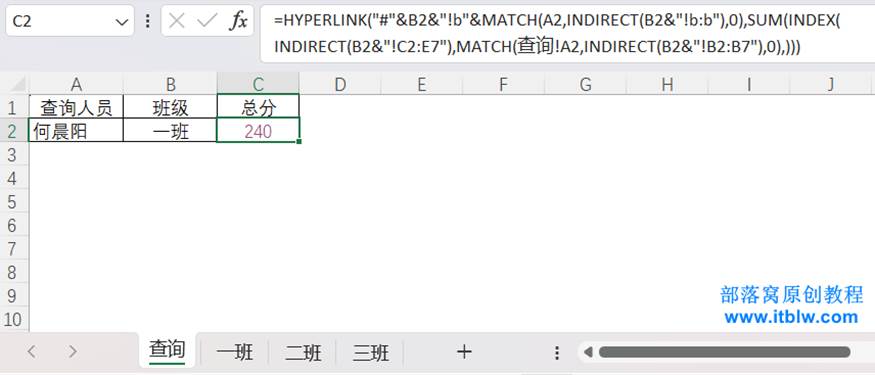
HYPERLINK函数可以为当前的单元格建立超链接。第一参数是链接地址,第二参数是单元格中的显示内容。此处链接地址用Match函数获取姓名的具体单元格地址。
现在可以进行跳转了。
Step 02 设置条件格式让跳转后对应的数据突出显示。
(1)按Alt+F11进入VBA编辑器。在左侧双击“一班”工作表,再在右侧单击“通用”选择“WORKSHEET”,然后在SUB与END SUB之间插入语句“[f1] = Target.Row”。该语句意思是在当前表格的F1单元格中显示被选中(单击)单元格的行数值。
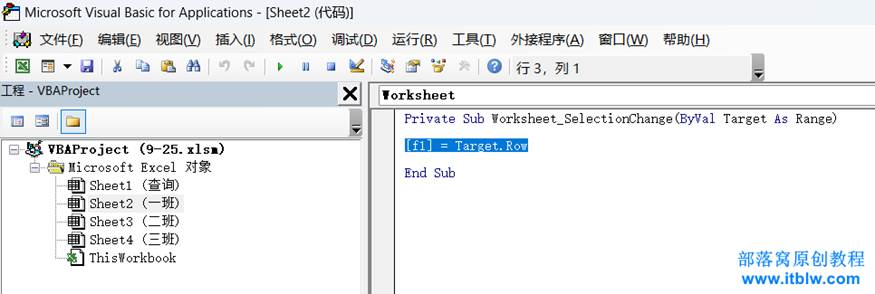
重复该操作,为二班、三班工作表都添加获取行数的语句。
(2)返回工作表中,在“一班”工作表选中A1:E7,添加条件格式。公式=row(b1)=$f$1。
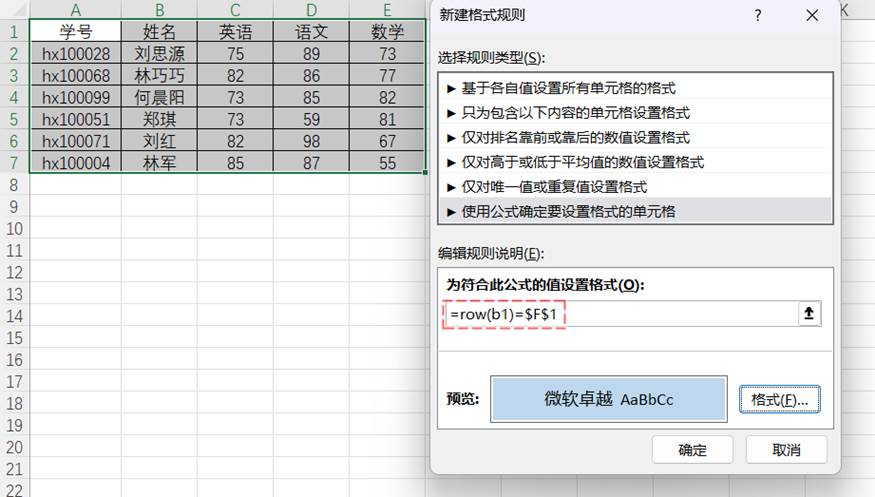
相同的方法,相同的公式,在二班、三班工作表中添加条件格式。
Step 03 添加返回超链接。
同时选中一班、二班、三班三个工作表,在G1单元格中输入公式=HYPERLINK("#查询!g1","返回")即可。这样,单击“返回”两字即可跳转回查询工作表的g1单元格。
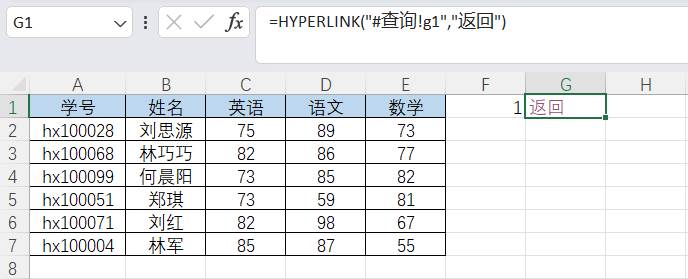
Step 04 保存文件,格式选择支持宏的.xlsm格式。
OK,带超链接跳转的跨多表查找设计就做好了。
本文配套的练习课件请加入QQ群:902294808下载。
做Excel高手,快速提升工作效率,部落窝教育Excel精品好课任你选择!
扫下方二维码关注公众号,可随时随地学习Excel:

相关推荐:
版权申明:
本文作者小窝;部落窝教育享有稿件专有使用权。若需转载请联系部落窝教育。
